更新时间:2022-08-13 21:11:37
如果您需要卸载 Linux 或 UNIX 平台上的 AnyBackup Client,请参考本小节内容。
2. 进入 AnyBackup Client 软件安装目录下的 /AnyBackupClient/ClientService 目录。
3. 执行 ./uninstall.sh 命令开始卸载。
4. 当界面显示“AnyBackup Client has been uninstalled successfully”字样,即成功卸载 Linux AnyBackup Client。如下图所示:
图1 卸载 Linux AnyBackup Client
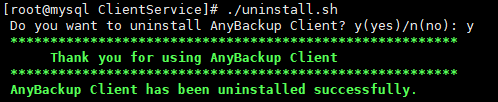
注意:
• 如果安装 Linux AnyBackup Client 的同时安装了卷 CDP 驱动,则卸载时系统将默认卸载卷 CDP 驱动。
• 如果安装 Linux AnyBackup Client 时,没有安装卷 CDP 驱动,则在执行需要用到卷 CDP 驱动的任务时,系统将自动安装卷 CDP 驱动。
5. 卸载成功之后,系统管理员登录管理控制台,在【资源】→【客户端】→【外接客户端】页面可以看到相应的客户端对应的 IP。如果状态为离线,则代表卸载成功。
说明:
“离线”状态的客户端存在以下两种情况:
• 已卸载 AnyBackup Client;
• 客户端与 AnyBackup Server 失去通信,可能是关机、网络不通等情况。
1. 进入 AnyBackup Client 软件存放目录。
2. 删除解压缩的 AnyBackupClient 目录。
3. 进入 /var/lib 目录,删除残留的 AnyBackup 目录。
前提条件
- 请确保管理控制台上没有运行当前客户端的所属任务。如果存在,请等待任务执行完成后再继续操作。
- 请确保当前客户端上的业务数据已保存。
操作步骤
1. root 用户登录需要卸载 AnyBackup Client 的客户端。2. 进入 AnyBackup Client 软件安装目录下的 /AnyBackupClient/ClientService 目录。
3. 执行 ./uninstall.sh 命令开始卸载。
4. 当界面显示“AnyBackup Client has been uninstalled successfully”字样,即成功卸载 Linux AnyBackup Client。如下图所示:
图1 卸载 Linux AnyBackup Client
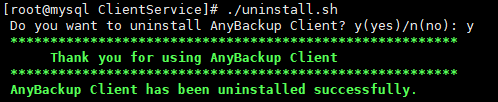
注意:
• 如果安装 Linux AnyBackup Client 的同时安装了卷 CDP 驱动,则卸载时系统将默认卸载卷 CDP 驱动。
• 如果安装 Linux AnyBackup Client 时,没有安装卷 CDP 驱动,则在执行需要用到卷 CDP 驱动的任务时,系统将自动安装卷 CDP 驱动。
5. 卸载成功之后,系统管理员登录管理控制台,在【资源】→【客户端】→【外接客户端】页面可以看到相应的客户端对应的 IP。如果状态为离线,则代表卸载成功。
说明:
“离线”状态的客户端存在以下两种情况:
• 已卸载 AnyBackup Client;
• 客户端与 AnyBackup Server 失去通信,可能是关机、网络不通等情况。
后续处理
卸载 AnyBackup Client 软件后,建议清理残留数据。操作如下所示:1. 进入 AnyBackup Client 软件存放目录。
2. 删除解压缩的 AnyBackupClient 目录。
3. 进入 /var/lib 目录,删除残留的 AnyBackup 目录。
< 上一篇:
下一篇: >